Verouderde toepassingen kunnen incompatibel worden met uw pc
- U zult waarschijnlijk krijgen dat deze app is geblokkeerd door het foutbericht van uw systeembeheerder terwijl u probeert een toepassing te starten als deze schadelijk is voor de computer.
- Als voorzorgsmaatregel kan Windows Defender een app als kwaadaardig markeren en zo voorkomen dat u toegang krijgt tot de inhoud ervan.
- Mogelijk zijn beheerdersrechten vereist om toegang te krijgen tot de app en als u deze niet hebt, is de app ontoegankelijk.
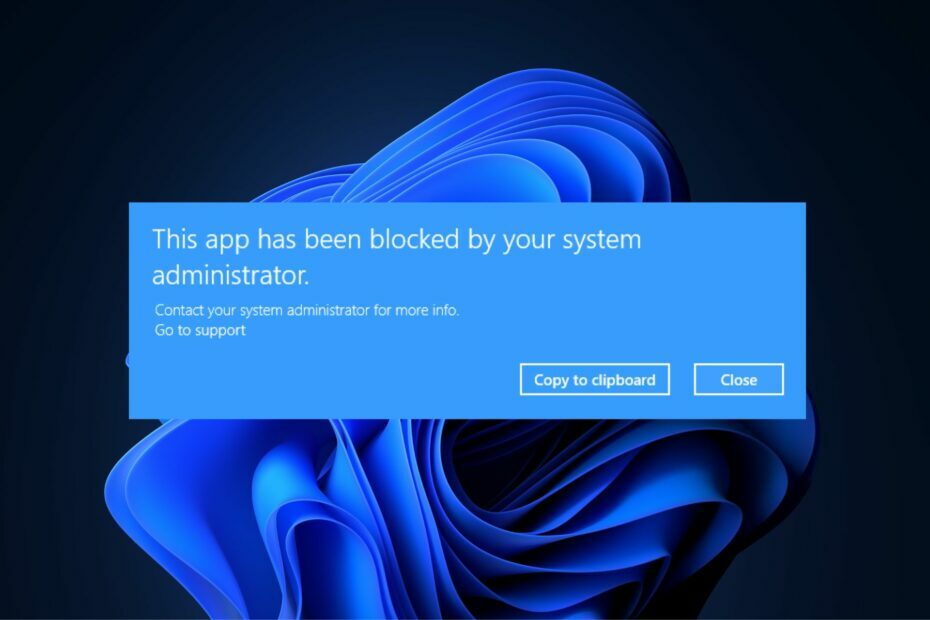
XINSTALLEREN DOOR OP HET DOWNLOADBESTAND TE KLIKKEN
Fortect is een systeemreparatietool die uw volledige systeem kan scannen op beschadigde of ontbrekende OS-bestanden en deze automatisch kan vervangen door werkende versies uit de repository.
Geef uw pc-prestaties een boost in drie eenvoudige stappen:
- Fortect downloaden en installeren op uw pc.
- Start de tool en Begin met scannen
- Klik met de rechtermuisknop op Reparatieen repareer het binnen enkele minuten.
- 0 lezers hebben Fortect tot nu toe deze maand al gedownload
Sommige van onze lezers hebben onlangs gemeld dat ze een foutmelding tegenkomen waarin staat dat deze app is geblokkeerd door uw Systeem administrator terwijl ze een applicatie proberen te starten op hun Windows-pc.
Telkens wanneer u dit probleem tegenkomt, is het mogelijk dat de app schadelijk is voor het apparaat. We hebben mogelijke oplossingen verzameld om de fout in dit artikel te voorkomen.
- Waarom wordt deze app geblokkeerd door de systeembeheerder?
- Wat kan ik doen als ik krijg dat deze app is geblokkeerd door uw systeembeheerder?
- 1. Deblokkeer de app via de eigenschappen
- 2. Schakel SmartScreen tijdelijk uit
- 3. Schakel antivirussoftware van derden uit of maak een app-uitzondering
- 4. Voer de app uit als beheerder
Waarom wordt deze app geblokkeerd door de systeembeheerder?
Er kunnen verschillende redenen zijn waarom deze app is geblokkeerd door de foutmelding van uw systeembeheerder. Hieronder staan er enkele;
- Windows Defender of SmartScreen heeft de app geblokkeerd – Deze foutmelding kan om veiligheidsredenen verschijnen als een toepassing een risico lijkt te vormen voor uw bureaublad. Uw Windows-pc is vooraf geïnstalleerd met Windows Defender en SmartScreen dat uw computer scant op schadelijke software en phishing-aanvallen.
- Antivirussoftware van derden - Het probleem is vergelijkbaar als u een antivirusprogramma van derden gebruikt dat ervan uitgaat dat de app die u probeert te downloaden, is geïnfecteerd.
- Applock ingeschakeld door beheerder – Alleen de Windows Professional-editie heeft last van dit probleem. Het is waarschijnlijk dat de beheerder van het domeinnetwerk waaraan uw computer is gekoppeld, specifiek Applock-beleid heeft ingesteld dat het downloaden van programma's beperkt.
- Toegang beperkt door beheerder – Er kunnen beperkingen gelden voor de updates en functies die u kunt gebruiken als Windows wordt uitgevoerd onder het standaardaccount in plaats van onder een beheerdersaccount.
- Verouderde applicatie – Een andere reden voor dit probleem kan zijn dat de software door de ontwikkelaars is ingetrokken of dat de huidige versie van Windows uw toepassing niet ondersteunt.
Nu u enkele van de mogelijke redenen achter de fout kent, vindt u in het volgende gedeelte vereenvoudigde stapsgewijze instructies voor het oplossen van het probleem.
Wat kan ik doen als ik krijg dat deze app is geblokkeerd door uw systeembeheerder?
Alvorens geavanceerde probleemoplossing of aanpassingen aan de instellingen uit te voeren, moeten gebruikers ervoor zorgen dat ze de volgende voorbereidende controles uitvoeren;
- Start uw pc opnieuw op.
- Zorg ervoor dat de toepassing veilig kan worden gedownload en geen invloed heeft op uw pc.
- Schakel de beveiligingsinstellingen uit die de lancering van de app belemmeren.
Als u de bovenstaande controles heeft bevestigd en als u nog steeds verdere hulp nodig heeft, kunt u de onderstaande geavanceerde oplossingen verkennen.
1. Deblokkeer de app via de eigenschappen
- Klik met de rechtermuisknop op de app en selecteer Eigenschappen vanuit het contextmenu.

- Zodra het venster is geopend, navigeert u naar de Algemeen tabblad. Vink onderaan de pagina het vakje aan naast de Deblokkeren keuze.
- Klik op Toepassen gevolgd door OK om de wijzigingen op te slaan.
- Start nu de app.
Expert-tip:
GESPONSORD
Sommige pc-problemen zijn moeilijk aan te pakken, vooral als het gaat om ontbrekende of beschadigde systeembestanden en opslagplaatsen van uw Windows.
Zorg ervoor dat u een speciale tool gebruikt, zoals Fortect, die uw kapotte bestanden scant en vervangt door hun nieuwe versies uit de repository.
Sommige bestanden worden geblokkeerd door de beveiligingsfunctie van Windows, met name bestanden die van internet zijn gedownload. In dit scenario moet u, voordat de app wordt gestart, uw app-bestand deblokkeren via Eigenschappen.
2. Schakel SmartScreen tijdelijk uit
- druk de ramen knop, zoek naar Windows-beveiliging, en start het.
- Klik nu op de App- en browsercontrole icoon. Klik vervolgens op de Op reputatie gebaseerde beveiligingsinstellingen koppeling.

- Onder Controleer apps en bestanden, selecteer uit.
- Selecteer uit onder de Smart Screen voor Microsoft Edge.

- Onder Smart Screen voor Microsoft Store-apps, selecteren uit.

- Probeer de app nu opnieuw te downloaden en controleer of het probleem is verholpen.
- Schakel vervolgens het SmartsScreen in door de bovenstaande stappen te volgen.
Het SmartScreen uitschakelen gedurende een bepaalde periode kan de applicatie zonder enige belemmering worden gedownload. Doe dit echter alleen als u zeker weet dat de app veilig is.
- Adobe After Effects werkt traag? 5 manieren om het te versnellen
- rtf64x64.sys: Deze Blue Screen of Death-fout oplossen
- Foutcode 0x8024500c: wat is het en hoe het te verhelpen
- 0x800704C6: deze Microsoft Store-fout oplossen
- AMDRyzenMasterDriver. SYS: 6 manieren om deze BSOD-fout te verhelpen
3. Schakel antivirussoftware van derden uit of maak een app-uitzondering
- Klik met de rechtermuisknop op het meldingsvak van uw pc antivirus software.
- Selecteer Uitzetten. Ga vervolgens verder met het maken van een uitzondering voor uw app.
- Start de Windows-beveiliging.
- Onder Bescherming tegen virussen en bedreigingen instellingen klik op Instellingen beheren.

- Klik vervolgens op de Uitsluitingen toevoegen of verwijderen koppeling.

- Om het bestand te selecteren dat u wilt downloaden, klikt u op de + Voeg een uitsluiting toe icoon.

- Klik ten slotte op OK.
Als u de app nog steeds niet kunt downloaden als u SmartScreen uitschakelt, blokkeert antivirussoftware van derden deze mogelijk. Met de software kunt u de toepassing uitschakelen of er een uitzondering voor instellen.
4. Voer de app uit als beheerder
- Klik met de rechtermuisknop op uw de snelkoppeling van de app en klik op Eigenschappen.
- Navigeer naar de Algemeen tabblad. Kopieer het pad dat wordt weergegeven als de locatie van de app en sluit Eigenschappen.

- Klik op de Begin pictogram en type opdrachtprompten selecteer Als administrator uitvoeren.
- Plak vervolgens de app's gekopieerd pad door te drukken Ctrl + V. Druk vervolgens op Binnenkomen.
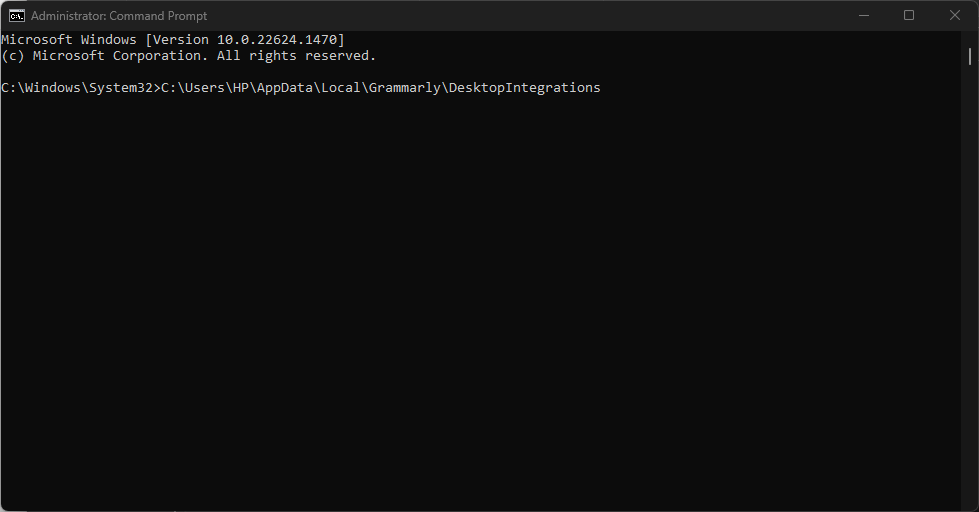
- Opdrachtprompt start nu uw app als beheerder.
Om te verhelpen dat deze app is geblokkeerd door uw systeembeheerder, kunt u het bestand als beheerder uitvoeren. Voor het geval je tegenkomt problemen met opdrachtprompt, kunt u onze speciale gids bekijken om het probleem op te lossen.
Ook vergelijkbaar met dit probleem is een rapport dat een beheerder heeft u geblokkeerd voor het uitvoeren van deze app. U kunt het verkennen voor verdere hulp.
Zorg ervoor dat u de stappen in dit artikel van begin tot eind doorloopt om te weten wat voor u het beste werkt.
Als u vragen of suggesties heeft over wat u moet doen als gebruikers deze app ontvangen, is deze geblokkeerd door uw systeembeheerdersfoutmelding, aarzel dan niet om de opmerkingen hieronder te gebruiken.
Nog steeds problemen?
GESPONSORD
Als de bovenstaande suggesties uw probleem niet hebben opgelost, kan uw computer ernstigere Windows-problemen ondervinden. We raden aan om een alles-in-één oplossing te kiezen zoals Fortect om problemen efficiënt op te lossen. Klik na de installatie gewoon op de Bekijken&Herstellen knop en druk vervolgens op Start reparatie.


